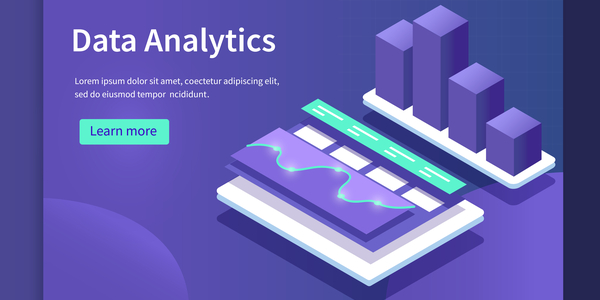


こんにちはスズトシです。
今回の記事は「初心者でも分かるグーグルアナリティクスの使い方」についてお話をしますが「アナリティクスの使い方」で検索すると専門用語が並び「理解不能だよ」と感じることが多いです。
確かに、わかりやす解説してる記事もあります。
ですが「使い方を知りたい」のに、アナリティクスの登録手順から書いてあるサイトがあったり、僕からすると意味不明です。
また、初心者の頃は見なくても良い項目まで、丁寧に記載してるサイトもありますが初心者であれば必要ないことばかり。
実際、月間50万PVを超えるサイト運営者でも初心者と同じ項目しか見てない人も多いのでアナリティクスはシンプルに活用することです。
稼ぐブロガーやアフィリエイターは「アナリティクス」をしっかりと活用しています。
導入してリアルタイムだけ見てても何も役に立ちません。
・ランディング
・離脱率
・直帰率この辺りの解析をしっかりすることで
・タイトル
・見出しや書き出しなども改善できるので活用しましょう😌
— トシ@PC1台で世界を巡る (@Tszk624) February 26, 2020
このページでは「初心者でも理解できるアナリティクスの使い方」について解説します。
また、グーグルアナリティクスの登録をしてないかたはグーグルアナリティクスを導入してワードプレスに連携させる手順【3パターンで解説】を読んでから進めたほうがより理解できます。
目次を流し読み
初心者でも理解できるアナリティクスの使い方
アナリティクスでアクセス解析を行うにあたり初心者でも調べたいことが4つ。
- どのくらいサイトを閲覧されてるか
- どのページからサイト訪問してるか
- 直帰率と離脱率はどれくらいか
- チャネルはどこからか
上記だけを調べることによって、どの記事から流入があり、どの記事でサイトを閉じているのか?がわかるようになります。
それらを見るために、以下の項目を開いて確認するだけです。
- オーディエンス:ユーザー・セッション・ページビュー数
- 行動:離脱率・直帰率・ランディングページ
- 集客:チャネル
上記を分かりやすく説明します。
【オーディエンス】:ユーザー・セッション・ページビュー数
1つ目は「オーディエンス(旧ユーザー)」からユーザー・セッション・ページビュー数の確認をします。
まず始めにサイドバーから(オーディエンス)⇒(概要)を選択すると下記の画像が表示されます。
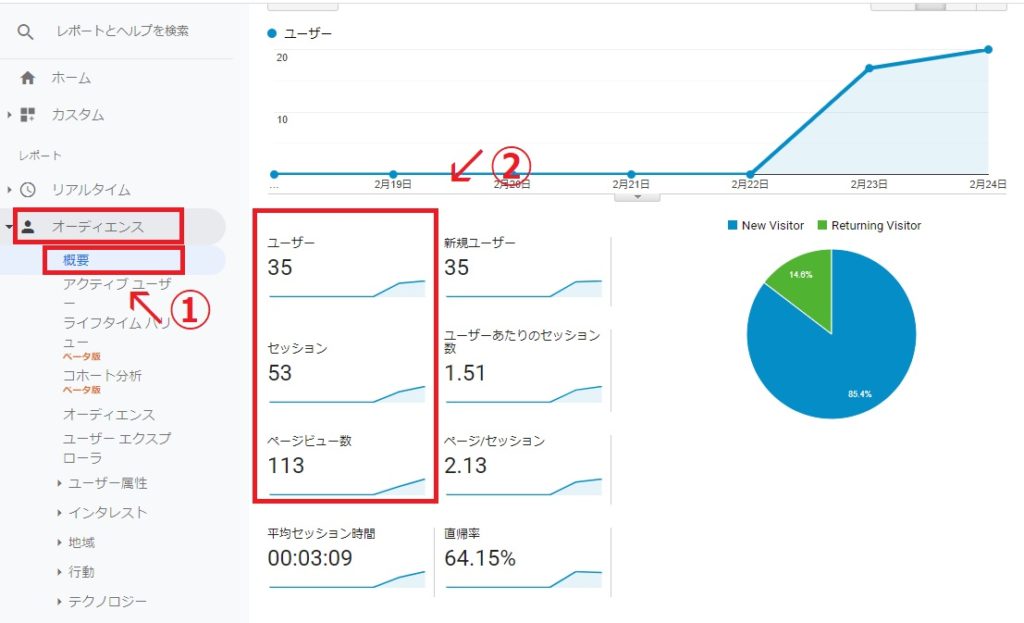
ユーザー:サイト訪問者(純粋な数)
セッション:1セッション30分を一区切り
ページビュー数:サイトが開かれた総回数
まずユーザーから説明します。
「ユーザー」は、サイト訪問者数です。1人に対してのカウントは1と覚えましょう。
「セッション」は、サイト訪問者が30分操作をしないと1セッションとカウントされます。
例えばの話、あなたがこのサイトを閲覧してると「ユーザーは①」と表示されますが、この時に表示される「セッションも①」となります。
ただし、あなたがこのサイトを閲覧してて30分以上の間隔が空くと(例えば朝と夜に僕のサイトを閲覧した場合)「ユーザー①・セッション②」と表示さるということです。
後は、ページビュー数が⑤と表記されていれば、1人のユーザーが朝と夜(例えば)見に来て開いたサイト(投稿記事)は5ページだよってことになります。
ここで重要なのが「ユーザーとセッション」です。
ユーザー数が少なくてセッションが多ければ多いほど「サイトをよく見てくれるコアなファンがいる」と判断できます。
逆に、ユーザーとセッションが同数に近いほど「コアなファンがいない」と判断できるのでサイト内デザインの記事やタイトルの改善も考えないないといけません。
【行動】:離脱率・直帰率・ランディングページ
次に確認したい項目は離脱率、直帰率とランディングページを確認しましょう。
まずは(行動)⇒(サイトコンテンツ)⇒(すべてのページ)の順で選択します。
全てのページが開いたら②の「ページタイトル」をクリックすることで記事タイトルが表示されます。ページタイトルを表示させたほうが「どの記事タイトル」か瞬時にわかるのでオススメします。
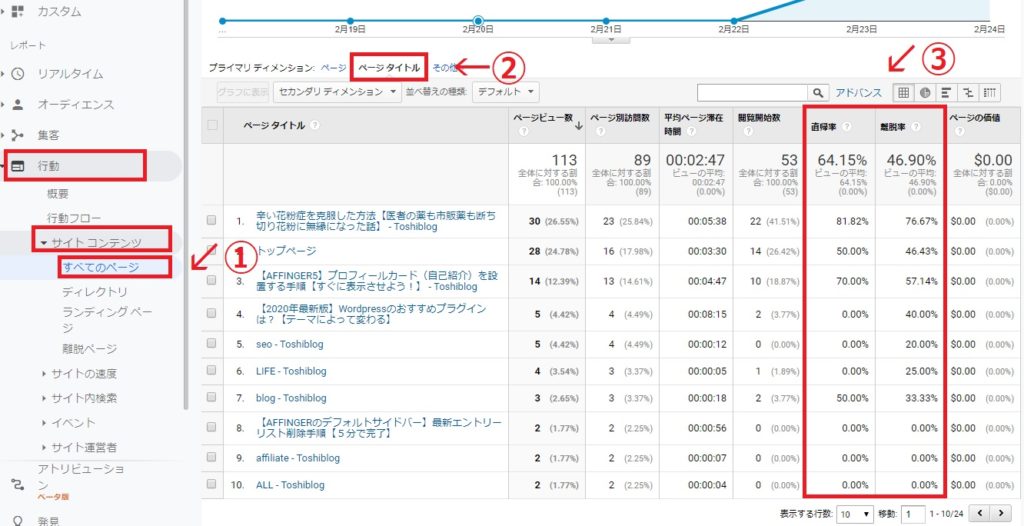
ここで確認したいことは、離脱率と直帰率の2つです。
直帰率:そのページだけで閲覧して閉じた
離脱率:そのページを最後に閲覧して閉じた
ページタイトルの横に直帰率と離脱率が表示されてるので、実際に数字を検証してみましょう。
直帰率の見方と改善法
直帰率は、そのページだけを見てサイトを閉じた数になります。
例えば、直帰率100%だとすると、「もうこのサイトは見る価値無し」と判断してユーザーがページを閉じてると理解しましょう。
一応90%超えるタイトルページがある場合は、
- 「サイト内の記事内容」
- 「内部リンク対策」
などを改善して、違うページに誘導できる内部リンクなどを貼り、読んでもらうように対策することです。
離脱率の見方と改善法
離脱率は最後に見たページです。
直帰率は最初のページだけを見て閉じた数となりますが、離脱率は複数のページを閲覧されてることになります。
また離脱率が高いページに収益化の記事を配置してたり、メルマガなどの導線を引いてるのであれば「離脱率は高いほうが良い」と判断します。
その反面、最後に見て欲しいページまで届かないで途中で離脱するページが多数あるのなら記事のリライトや、タイトルに魅力がない(クリックする価値が無し)と判断されてる可能性が高いので改善しましょう。
(すべてのページ)では「閲覧開始数」などもわかるので、「どのページページがたくさん見られて、どのページで見られるのを辞めてしまったのか?」を分析できます。
単純に「この記事にアクセス多いのに直帰率や離脱率が高い記事は何か問題が必ずある」ことを想定して定期的(月1回ほど)に確認と改善をすることをお勧めします。
ランディングページの見方と改善法
ランディングページは「一番初めにアクセスがあったページ」になります。
(行動)⇒(サイトコンテンツ)⇒(ランディングページ)の順にアクセスしましょう。
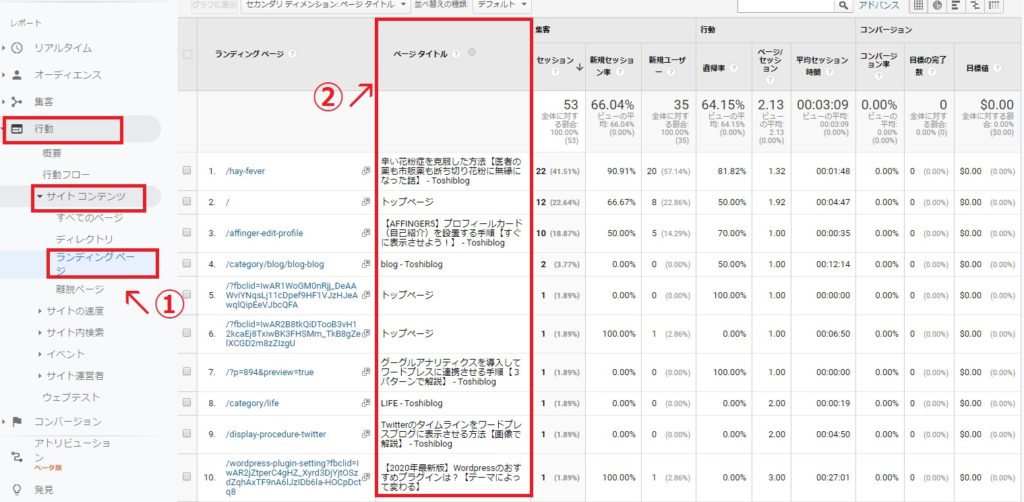
②のページタイトルの表示方法は(セカンダリ ディメンション)を選択し検索窓に「(タイトル)と入力」すれば「ページタイトル」が表示されるのでクリックしましょう。(下画像参照)
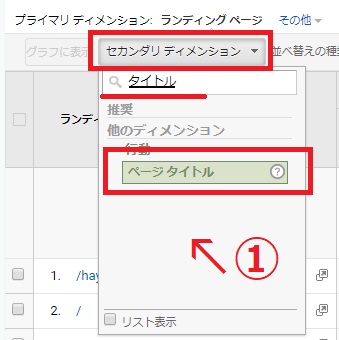
「ランディングページ」は1ページ目に見た記事となりますから、セッション数が多いのに直帰率が90%であれば問題があるページになるから改善しましょう。
1ページだけを見てサイト訪問者が「ページを閉じる=見る価値がない」と解釈する必要があるので、冒頭の記事内容に結論が明記されてるのか?など修正してみましょう。
【集客】:チャネル
最後に紹介するのは「チャネル」です。
チェネルを確認することで「どこからサイトに訪問してくれてるか(ソーシャル・Facebook・Twitter・ワード検索・ダイレクト(直接)」などがわかります。
(集客)⇒(すべてのトラフィック)⇒(チャネル)の順に表示し解析してみましょう。
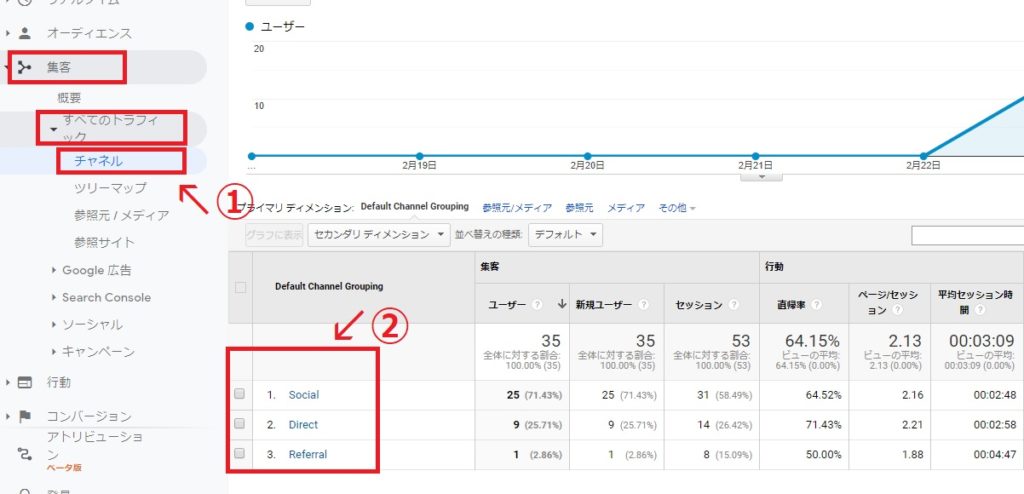
上記、画像は3日ほど前にアナリティクスを導入したばかりなので
- Social(SNSなど)
- Direct(直接)
- Referral(他のサイトの外部リンク)
しか表示されてませんが他にもあります。
- Organic Search(自然検索)
- Paid Search(リスティング広告)
- Display(ディスプレイ広告)
- Email(メルマガやEメール)
- Other Advertising(他の広告)
- Other(その他)
など、自分の集客手法により表示も異なりますが、SEO検索を意識して記事を書いているのであれば「Organic Search」は1か月ほどで表示されるようになります。
また、このページで他に確認したいことは(参照元/メディア)をクリックして(ページ/セッション)の項目を確認しましょう。
どのメディアから(グーグル・ヤフー・SNS)の何ページ読まれてるのか?がわかるようになるので、広告を使って集客してるのであれば「ページ数が低い=ページのコスパが悪い」ということで改善することにも繋がります。
まとめ
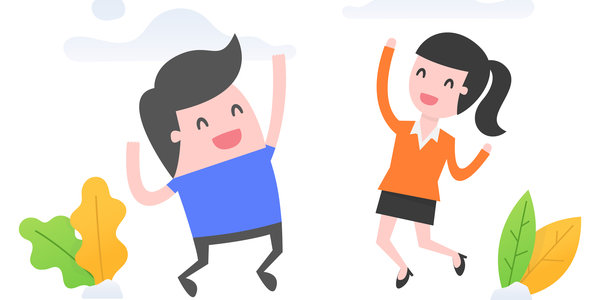
初心者でも理解できるGoogleアナリティクスの使い方について話をしてきました。
- オーディエンス:ユーザー・セッション・ページビュー数
- 行動:離脱率・直帰率・ランディングページ
- 集客:チャネル
上記の項目を見ることで、あなたのサイトの計測は十分可能です。
実際、ランディングページやすべてのページだけ見ることで「あなたのサイトの価値」もわかることでしょう。
定期的に確認することで、内部リンクの貼り方やタイトルや書き出しの改善もできるので有効活用しましょう。
余談ですが(オーディエンス)⇒(概要)でスマホやパソコンの流入量を確かめる人もいますが、昨今はモバイルを使用してる方のほうが多いのでスマホ表示も意識してサイトを作りこむと良いですね。
また、アナリティクスの初期設定では、自分のアクセスもカウントされてしまうので導入時に「内部トラフィックでフィルタ管理」をすることで、しっかりとしたアクセス解析ができます。
Googleアナリティクスの内部トラフィックを除外する方法【アクセス解析ツール】を読んでいただければ5分ほど設定も完了するので設定してみましょう!
それでは最後までご覧いただきありがとうございました(/・ω・)/